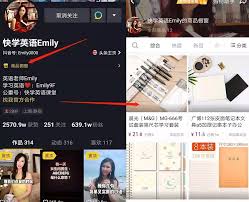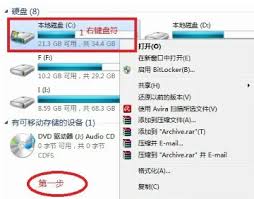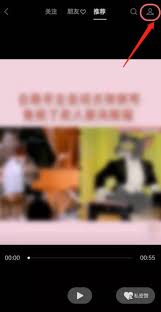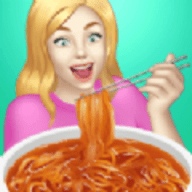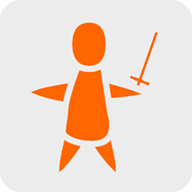win10系统字体模糊怎么调节
2025-03-11 14:44:43 作者:kaer
如果你发现windows 10的字体看起来模糊不清,首先可以尝试调整屏幕的分辨率。点击右下角的“显示设置”,在新的页面中找到“缩放与布局”部分。这里可以调整“显示分辨率”的选项,推荐选择系统推荐的分辨率,通常情况下,这应该是最佳的显示效果。如果更改后问题依旧存在,可以尝试调整“更改文本、应用和其他项目的大小”,将比例调整到100%试试。
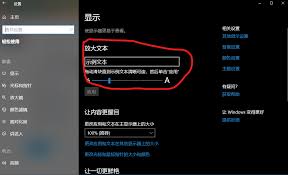
更新显卡驱动程序
显卡驱动程序是影响电脑显示效果的重要因素之一。如果驱动程序过时或者出现问题,可能会导致字体显示不清晰。你可以通过设备管理器来查看当前使用的显卡型号,并访问该显卡制造商的官方网站下载最新的驱动程序进行安装。更新完驱动后,记得重启电脑使更改生效。
启用或禁用cleartype文本技术
cleartype是一种微软开发的技术,旨在改善lcd和oled显示器上的文本清晰度。你可以在“控制面板”中找到并启用它。具体步骤如下:打开“控制面板” > “外观和个性化” > “显示” > “调整cleartype文本”。勾选“使用cleartype来提高屏幕上的文本清晰度”,然后点击下一步并按照提示完成设置向导。
修改系统显示设置
除了上述方法外,还可以尝试在windows 10的高级显示设置中做进一步调整。进入“设置” > “系统” > “显示”,向下滚动找到“高级显示设置”。在这里,点击“显示适配器属性”,在弹出窗口中选择“列表所有模式”,尝试不同的屏幕刷新率和分辨率组合,看看是否能找到一个更适合自己需求的设置。有时改变刷新率也能带来意想不到的效果。
重置windows资源管理器
如果以上方法都不能解决问题,可能是因为系统文件损坏或丢失导致的。这时可以尝试重置windows资源管理器。按ctrl+shift+esc打开任务管理器,找到windows资源管理器进程,右键选择“重新启动”。这将不会影响其他应用程序的运行状态,但可能会解决由于资源管理器异常引起的界面显示问题。
通过上述步骤,大多数用户应该能够有效解决windows 10上遇到的字体模糊问题。如果问题依然存在,建议联系专业的技术支持人员进行深入诊断。
免责声明:以上内容源自网络,版权归原作者所有,如有侵犯您的原创版权请告知,我们将尽快删除相关内容。